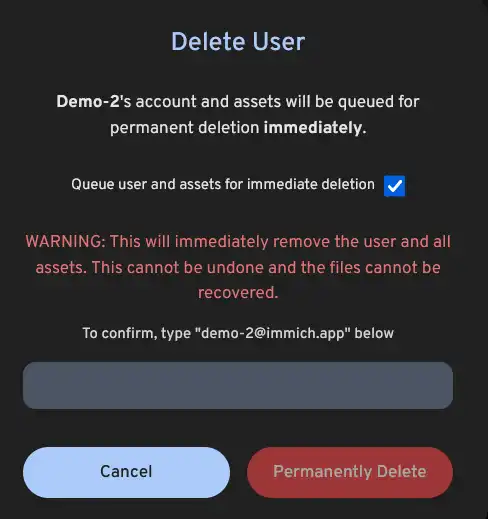Gestion des utilisateurs
Immich prend en charge plusieurs utilisateurs, chacun avec sa propre bibliothèque.
Enregistrer l'utilisateur admin
The first user to register will be the admin user. The admin user will be able to add other users to the application.
To register for the admin user, access the web application at http://<machine-ip-address>:2283 and click on the Getting Started button.
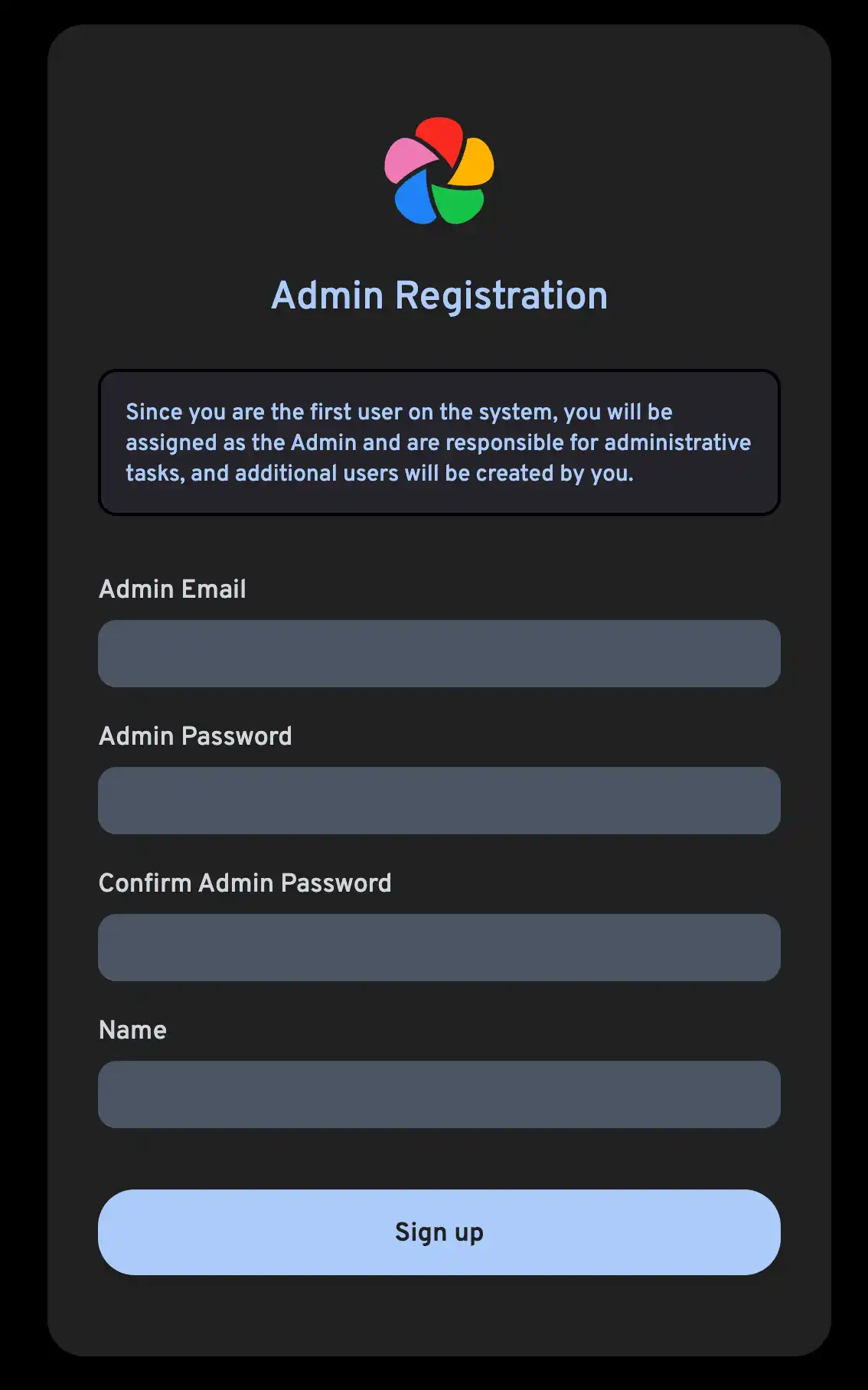
Follow the prompts to register as the admin user and log in to the application.
Créer un nouvel utilisateur
If you have friends or family members who want to use the application as well, you can create additional accounts for them.
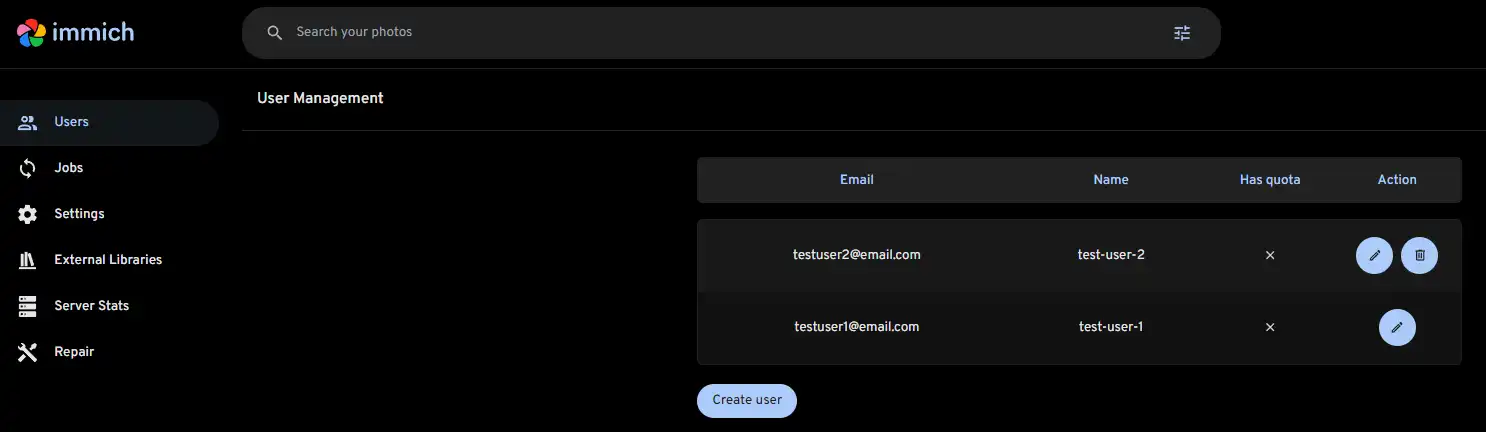
In the Administration panel, you can click on the Create user button, and you'll be presented with the following dialog:
Envoyer une notification par email au nouvel utilisateur
Cette option est disponible uniquement si un serveur SMTP a été configuré dans les paramètres d'administration.
L'administrateur peut envoyer un email de bienvenue si l'option Email est activée. Vous pouvez apprendre ici comment configurer le serveur SMTP dans Immich.
Définir un quota de stockage pour l'utilisateur
L'administrateur peut spécifier le quota de stockage pour l'utilisateur en tant qu'admin de l'instance ; une fois la limite atteinte, l'utilisateur ne pourra plus rien télécharger sur l'instance.
Pour définir un quota de stockage, cliquez sur l'icône en forme de crayon et entrez le quota de stockage en GiB. Vous pouvez choisir un quota illimité en le laissant vide (par défaut).
L'administrateur système peut voir le pourcentage d'utilisation du quota de tous les utilisateurs sur la page des statistiques du serveur.
Les bibliothèques externes n'occupent pas d'espace dans le quota de stockage.
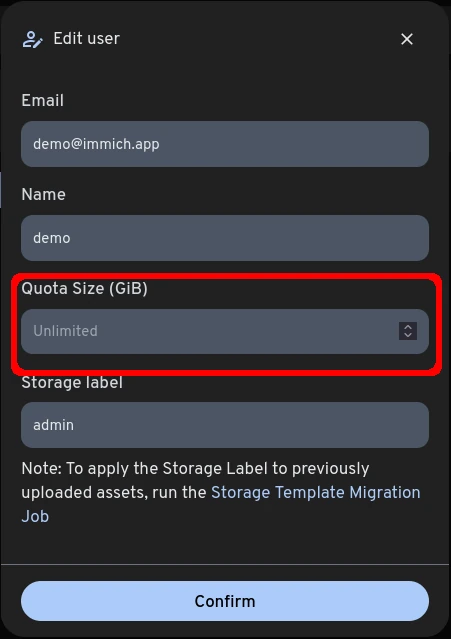
Définir une étiquette de stockage pour l'utilisateur
L'administrateur peut ajouter une étiquette personnalisée pour chaque utilisateur, donc au lieu de upload/{userId}/your-template ce sera upload/{custom_user_label}/your-template.
Pour appliquer un modèle de stockage, allez sur la page d'administration -> cliquez sur le bouton crayon à côté de l'utilisateur.
Pour appliquer l'étiquette de stockage aux données téléchargées précédemment, exécutez la tâche de migration de stockage.
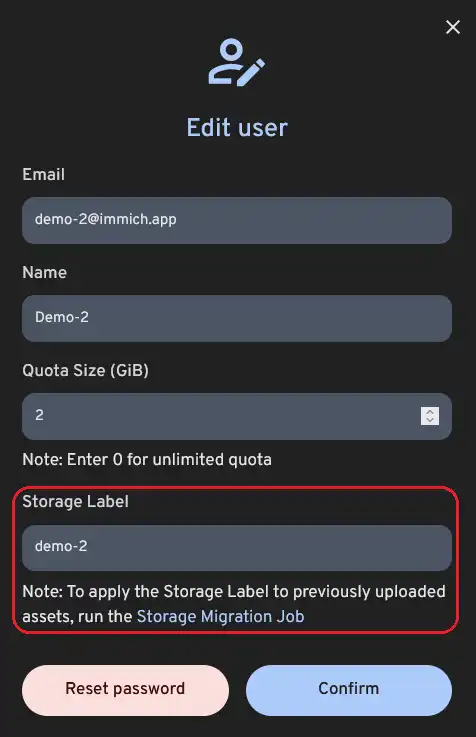
Réinitialisation du mot de passe
Pour réinitialiser le mot de passe d'un utilisateur, cliquez sur l'icône crayon pour éditer un utilisateur, puis cliquez sur "Réinitialiser le mot de passe". Le mot de passe de l'utilisateur sera réinitialisé à un mot de passe aléatoire, et il devra le changer lors de sa prochaine connexion.
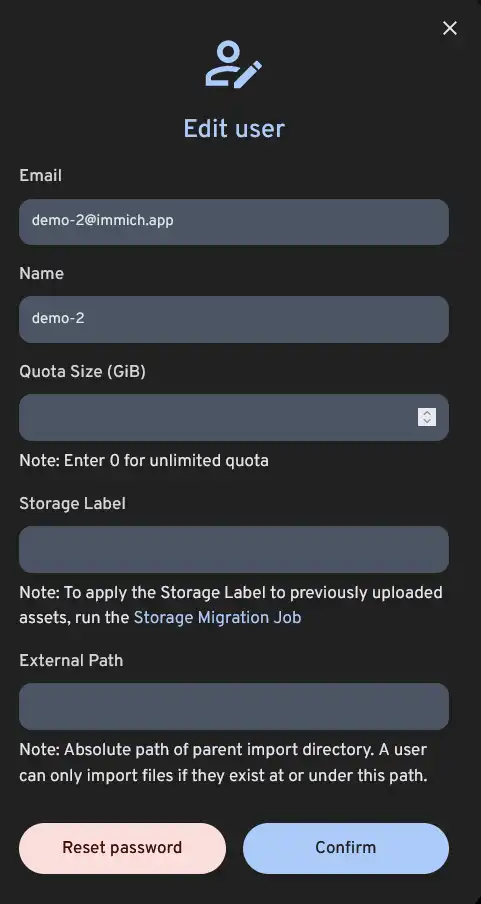
Supprimer un utilisateur
Si vous devez retirer un utilisateur d'Immich, rendez-vous dans "Administration", où les utilisateurs peuvent être programmés pour suppression. Le compte utilisateur sera immédiatement désactivé et sa bibliothèque ainsi que toutes les données associées seront supprimées après 7 jours par défaut.
Délai de suppression
Vous pouvez personnaliser le délai de suppression des utilisateurs dans Administration -> Paramètres -> Paramètres utilisateur.
La tâche de suppression des utilisateurs s'exécute à minuit pour vérifier les utilisateurs prêts à être supprimés. Les modifications apportées à ce paramètre seront évaluées lors de la prochaine exécution.
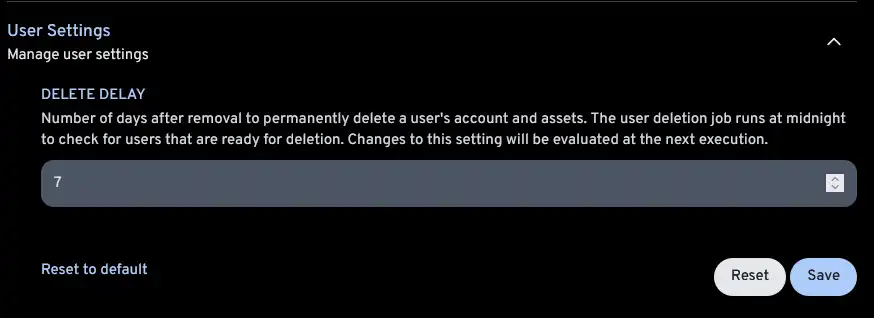
Supprimer immédiatement un utilisateur
Vous pouvez choisir de supprimer immédiatement un utilisateur en cochant la case
Mettre en file d'attente l'utilisateur et les données pour suppression immédiate lors du processus de suppression. Cela supprimera immédiatement l'utilisateur et toutes les données.
Cette action est irréversible et les fichiers ne peuvent pas être récupérés.